
参考文章:wordpress模板修改太难?10分钟轻松搞定个性化设计!
好多人可能就纳闷了,为啥非得自己去装 WordPress 服务器呢?其实好处还挺多的。 自己装服务器能有更高的自主性。你可以根据自己的需求去选择合适的服务器配置,比如内存大小、存储空间啥的。要是用别人提供的现成服务,很多时候就只能用他们规定好的配置,不一定能满足你的特殊需求。
安全性能更好把控。自己搭建服务器,你可以按照自己的想法去设置安全策略,安装各种安全防护软件,保护网站的数据不被泄露。要是用别人的服务,虽然他们也会做一些安全措施,但毕竟不是专门为你定制的,可能存在一些安全隐患。
成本方面也有优势。如果你只是一个小型的个人网站,用自己搭建的服务器,成本会比用那些商业服务低很多。而且,自己装服务器还能让你学到很多关于服务器管理和维护的知识,提升自己的技术水平。
安装前要做的准备工作
在正式开始安装 WordPress 服务器之前,得先做好一些准备工作。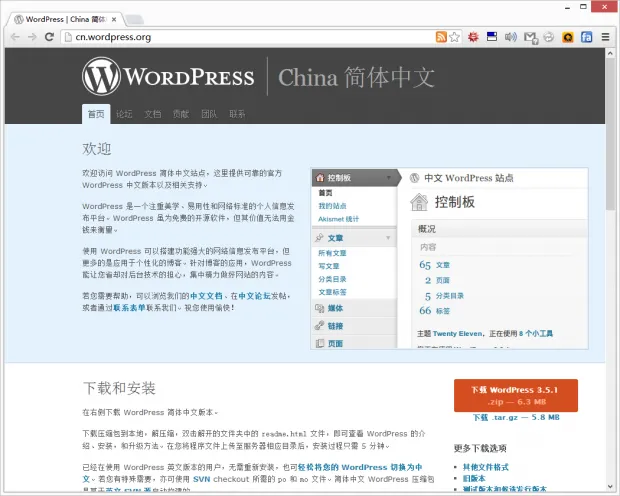
具体的安装步骤
准备好了之后,就可以开始安装 WordPress 服务器了。
sudo apt update 和 sudo apt upgrade 命令,更新系统的软件包。这一步很重要,可以让系统保持最新状态,避免一些安全漏洞。sudo apt install apache2 命令,安装 Apache 服务器。安装完成后,使用 sudo systemctl start apache2 命令启动 Apache 服务,再用 sudo systemctl enable apache2 命令让它开机自启。sudo apt install mysql-server 命令,安装 MySQL 数据库。安装完成后,使用 sudo mysql_secure_installation 命令设置数据库的安全选项,比如设置密码、删除匿名用户等。sudo apt install php libapache2-mod-php php-mysql 命令,安装 PHP 以及相关的扩展。安装完成后,使用 php -v 命令检查 PHP 是否安装成功。
wget 命令把它下载到服务器上。wp-config-sample.php 文件,把它复制一份并重命名为 wp-config.php,然后打开这个文件,修改数据库的名称、用户名和密码等信息。安装过程中常见问题及解决办法
在安装 WordPress 服务器的过程中,可能会遇到一些问题。
wp-config.php 文件里的数据库信息是否正确。也有可能是 MySQL 服务没有启动,你可以使用 sudo systemctl start mysql 命令来启动 MySQL 服务。chmod 命令来修改文件的权限。比如,要把某个文件夹的权限设置为读写执行,可以使用 chmod -R 755 文件夹名称 命令。sudo lsof -i 80 命令来查看端口 80 是否被占用,如果被占用,就找到占用端口的程序并关闭它。要是配置文件有错误,可以查看 Apache 的日志文件,找到错误信息并进行修改。 免费的域名确实是可以用在 WordPress 服务器上的。很多人在刚开始搭建网站的时候,因为预算有限,就会考虑选择免费域名。毕竟不用花一分钱就能有个域名来搭建自己的 WordPress 网站,听起来还挺不错的。
不过呢,免费域名也有不少问题。先说稳定性,免费域名通常是由一些小的域名提供商或者平台提供的。这些提供商可能没有足够的技术实力和资源来保证域名的稳定运行。有时候可能会出现域名解析错误,导致网站无法正常访问。比如说,在某个时间段内,用户可能会发现打不开你的 WordPress 网站,这对用户体验的影响可就大了。
还有就是广告问题,很多免费域名会在你的网站上强制添加广告。这些广告可能会出现在页面的各个位置,不仅会影响网站的美观度,还会分散用户的注意力。想象一下,用户本来是来看你网站内容的,结果一打开页面,全是乱七八糟的广告,估计很快就会关掉页面走人了。
搜索引擎对免费域名的信任度也不高。搜索引擎在对网站进行排名的时候,会考虑很多因素,其中域名的质量就是一个重要因素。部分免费域名可能会被搜索引擎认为是低质量的,从而影响网站在搜索结果中的排名。这样一来,你的网站就很难被更多的用户发现,对网站的推广和优化都会有一定的影响。所以,要是条件允许的话,还是 选择一个付费的正规域名。
安装 WordPress 服务器对服务器配置有什么要求?
一般来说,对于小型个人网站,内存 1GB 及以上、存储空间 20GB 及以上的服务器配置就可以满足基本需求。如果网站流量较大或者功能复杂,就需要更高的配置,比如内存 2GB 以上、存储空间 50GB 以上等。
安装过程中出现数据库连接错误怎么办?
首先检查 wp-config.php 文件里的数据库信息,包括数据库名、用户名、密码和主机名是否正确。若信息无误,检查 MySQL 服务是否启动,可使用 sudo systemctl start mysql 命令启动。
WordPress 安装完成后能更换服务器吗?
可以更换。但更换服务器需要备份原服务器上的 WordPress 文件和数据库,然后在新服务器上搭建好环境,将备份的文件和数据库恢复到新服务器。恢复后还需要更新域名解析到新服务器的 IP 地址。
免费的域名可以用于 WordPress 服务器吗?
可以。但免费域名可能存在一些限制,比如稳定性较差、有广告等。而且部分免费域名可能不被搜索引擎信任,对网站的推广和优化有一定影响。
参考文章:wordpress实用插件推荐-提升你网站性能的必备工具
本文标题:我花了3周,整理出超详细WordPress服务器安装教程
网址:https://www.wpjiguang.cn/archives/37774.html
本站所有文章由wordpress极光ai post插件通过chatgpt写作修改后发布,并不代表本站的观点;如果无意间侵犯了你的权益,请联系我们进行删除处理。
如需转载,请务必注明文章来源和链接,谢谢您的支持与鼓励!








